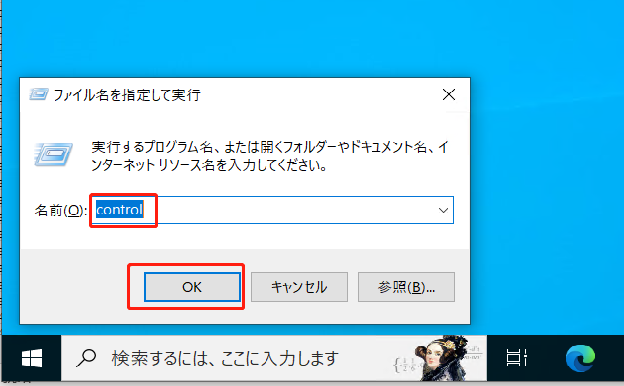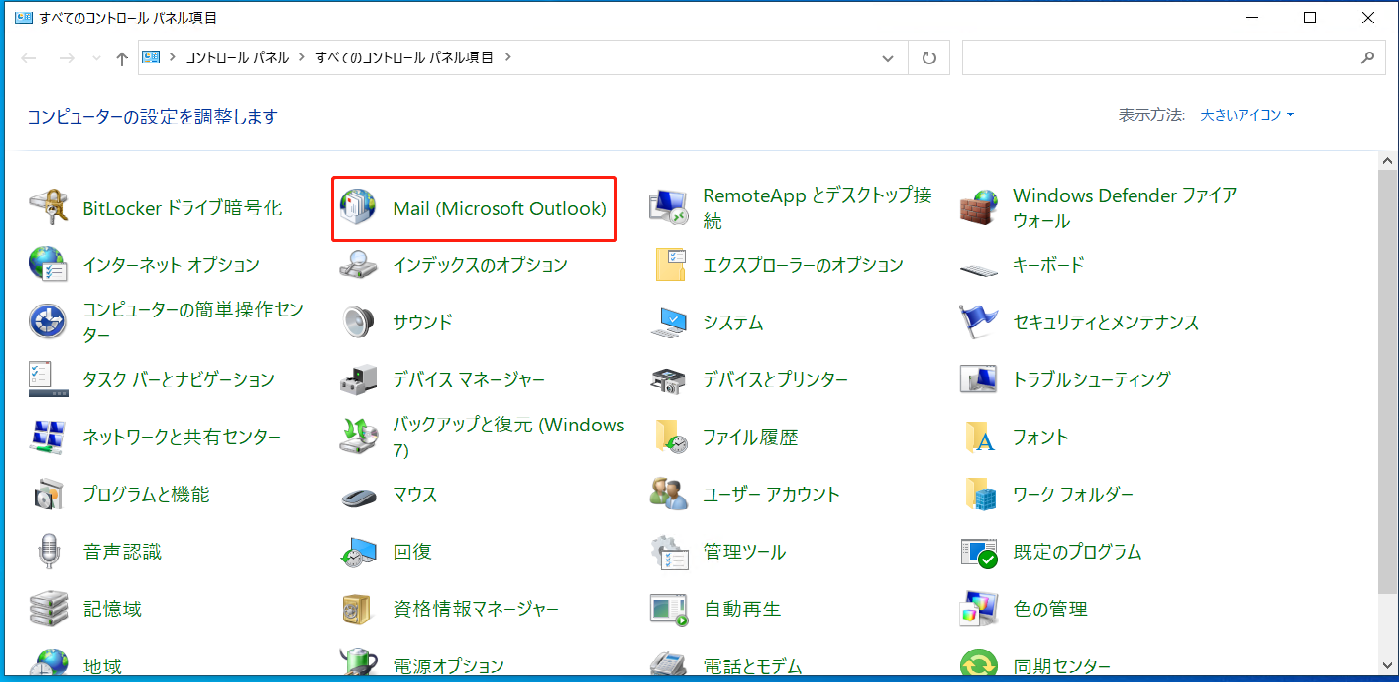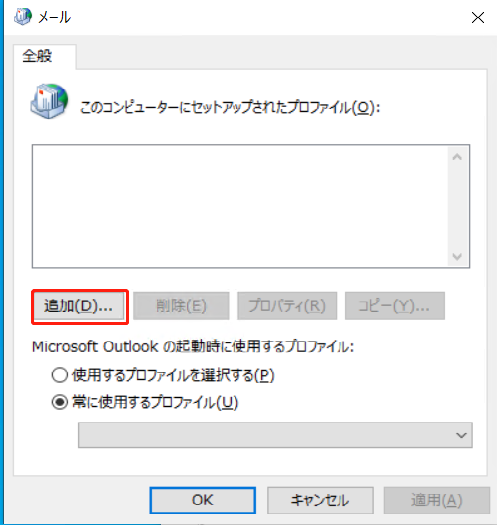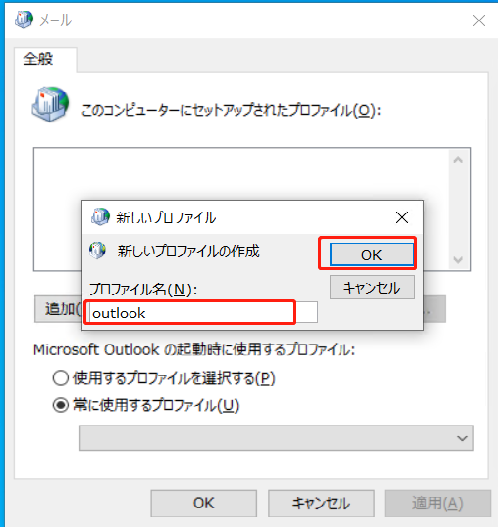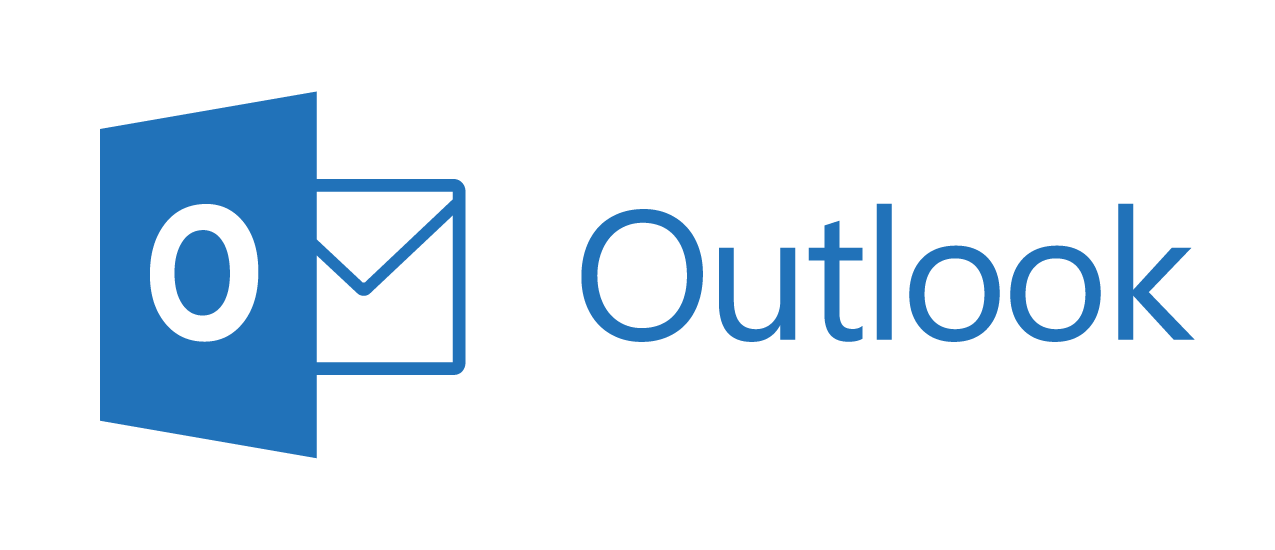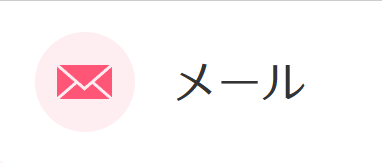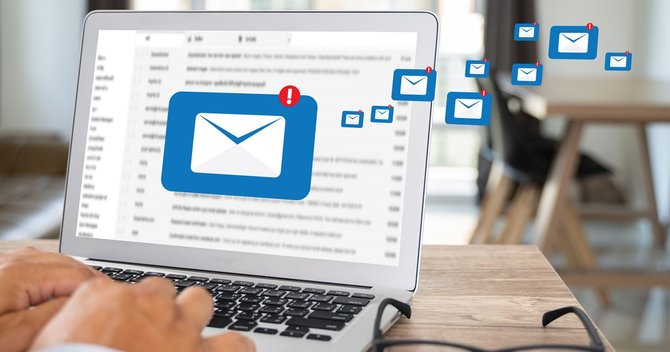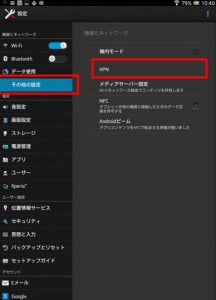Outlook 2021 如何设置。
*以下操作步骤适用于 Outlook 2013 及更高版本的设置说明。
点击 “Microsoft Outlook “打开电子邮件。
点击 “添加”。
5自动帐户 在 “设置 “屏幕上 [ 设置自己使用的电子邮件和其他服务(手动设置) ] 选中复选框、 [ 下一步 ] 单击 [ 下一步 ]。
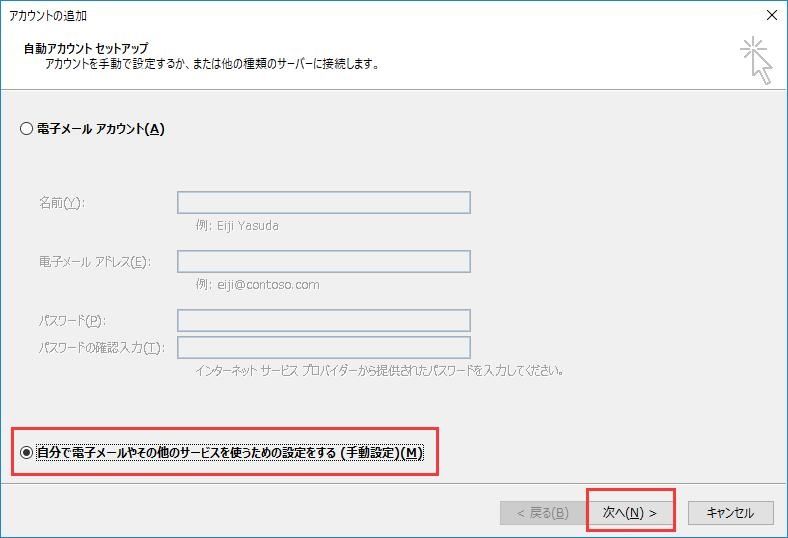
选择 “POP 或 IMAP (P)”,然后单击 “下一步 (N)”。
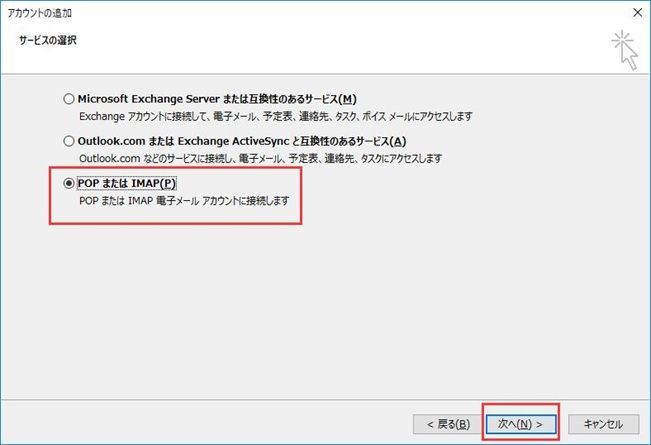
7. 设置电子邮件账户信息。
>将出现 [POP 和 IMAP 帐户设置]。在相应字段中填写账户信息。
>完成检查后,单击 [高级] 按钮。
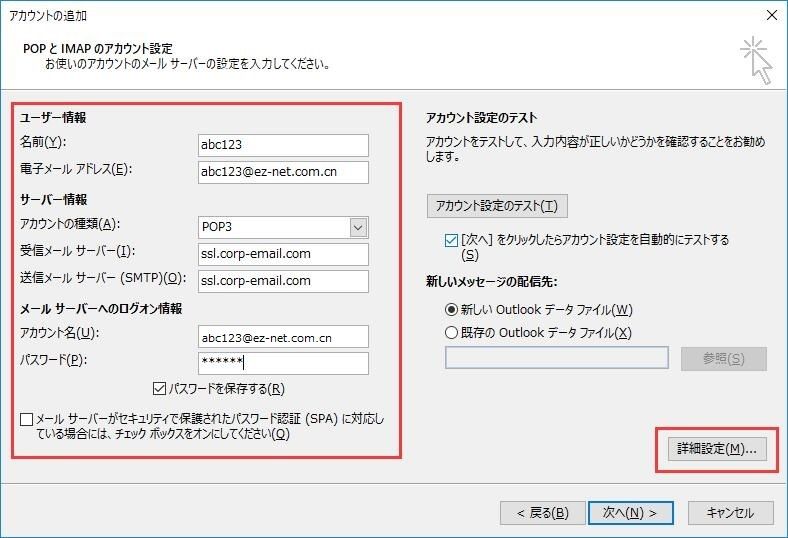
*请输入以下信息。
|
名称: |
输入要显示为发件人的姓名。 |
|---|---|
|
电子邮件地址 |
输入您的电子邮件地址。 |
|
账户类型 |
POP3 |
|
接收邮件服务器 |
ssl.corp-email.com |
|
外发邮件服务器(SMTP) |
ssl.corp-email.com |
|
账户名 |
以单字节字符输入电子邮件帐户(电子邮件地址)。 |
|
密码 |
电子邮件密码(字符用 * 表示) |
|
保存密码。 |
可选择勾选复选框。 |
在 Internet 电子邮件设置下,单击外发服务器。
>选中 [发件服务器 (SMTP) 需要验证 (O)],然后选择 [使用与收件服务器相同的设置 (U)]。
>选中后,单击 “高级 “选项卡。
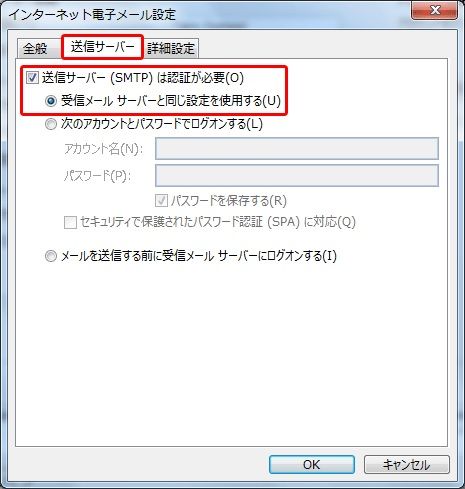
9. 出现 “高级 “选项卡。
>设置每个项目,然后单击 [ 确定 ] 按钮。
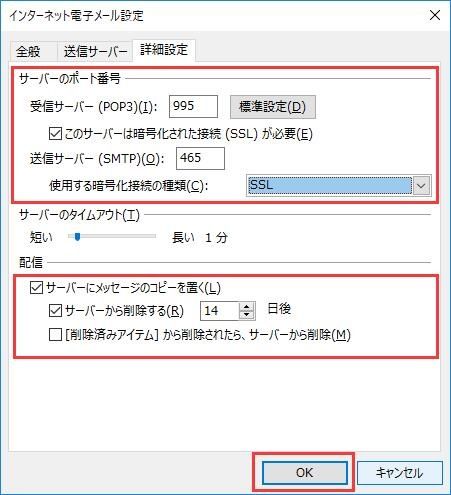
[项目信息]。
|
接收服务器(POP3) |
995(pop)/993(imap) |
|---|---|
|
外发邮件(SMTP) |
465 |
|
使用的加密连接类型。 |
SSL(对于 IMAP,还需为发送服务器选择 SSL)。 |
|
服务器超时。 |
可选设置。 |
|
将信息副本放到服务器上。 |
如果选中此选项,则收到的电子邮件可以留在服务器上。 如果您也从其他电子邮件客户端接收电子邮件,或同时使用 Webmail 和电子邮件客户端,请选中此复选框。 (如果不选中,已收到的电子邮件将从服务器上消失,其他电子邮件客户端无法接收,Webmail 也无法查看)。 |
10. 返回 “POP 和 IMAP 帐户设置 “页面后,单击 “下一步”。
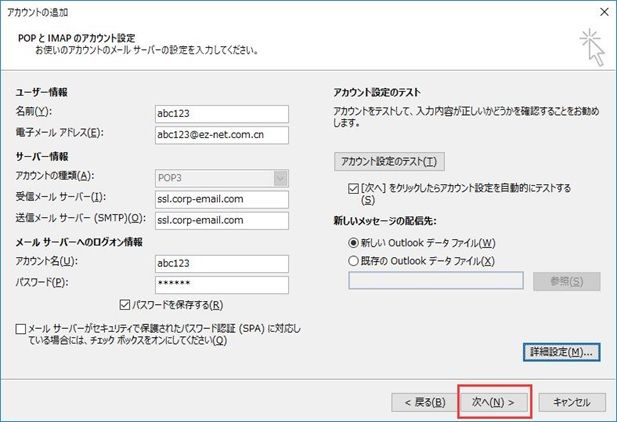
11. 出现 “测试账户设置 “屏幕。
>测试完成后,单击关闭。

显示 “全部完成 “后,单击 “完成”。
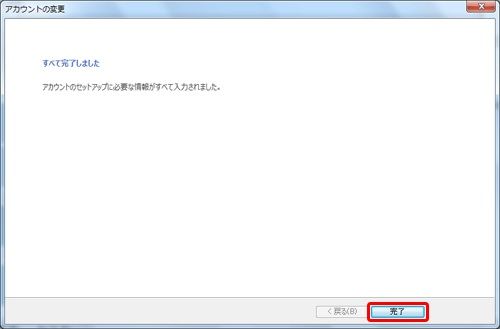
至此,为 Outlook 2021 设置新账户的步骤完成。
EZ-net 更新各种 IT 新闻。如果您有任何问题,请随时联系我们。
查看以前的文章。